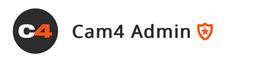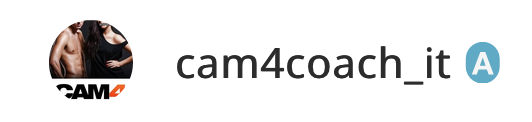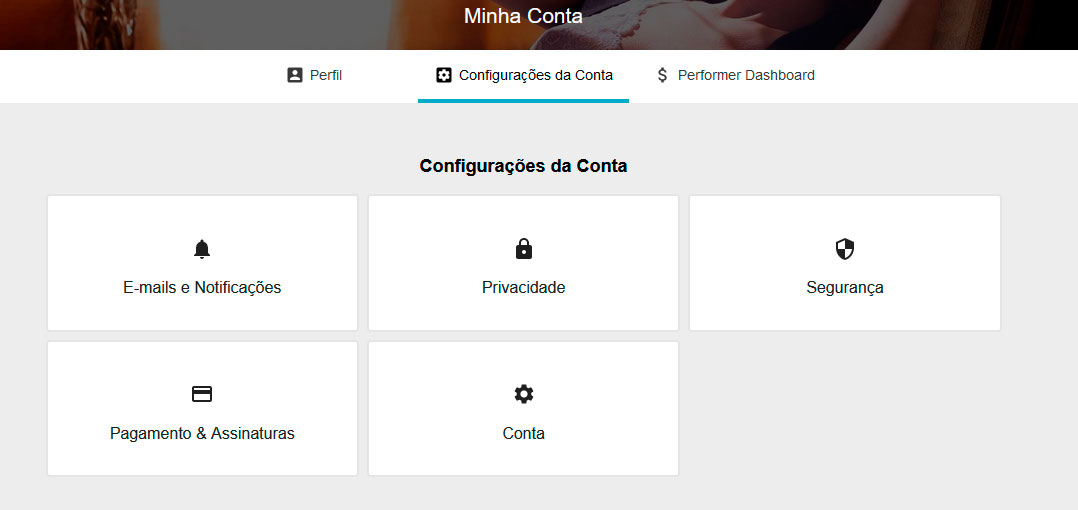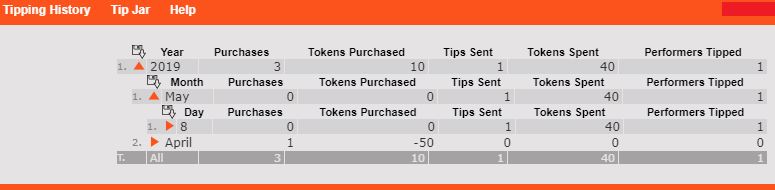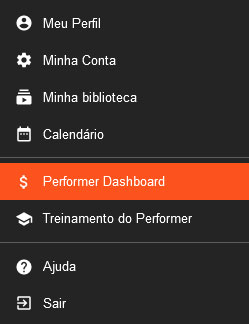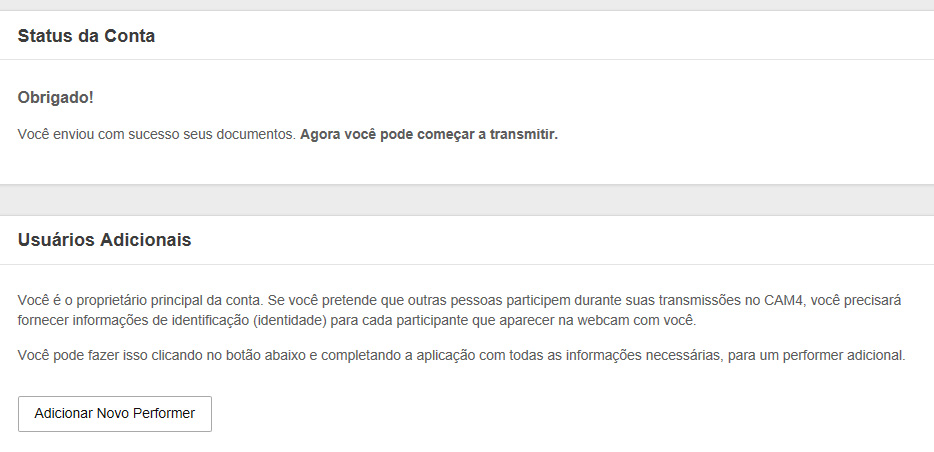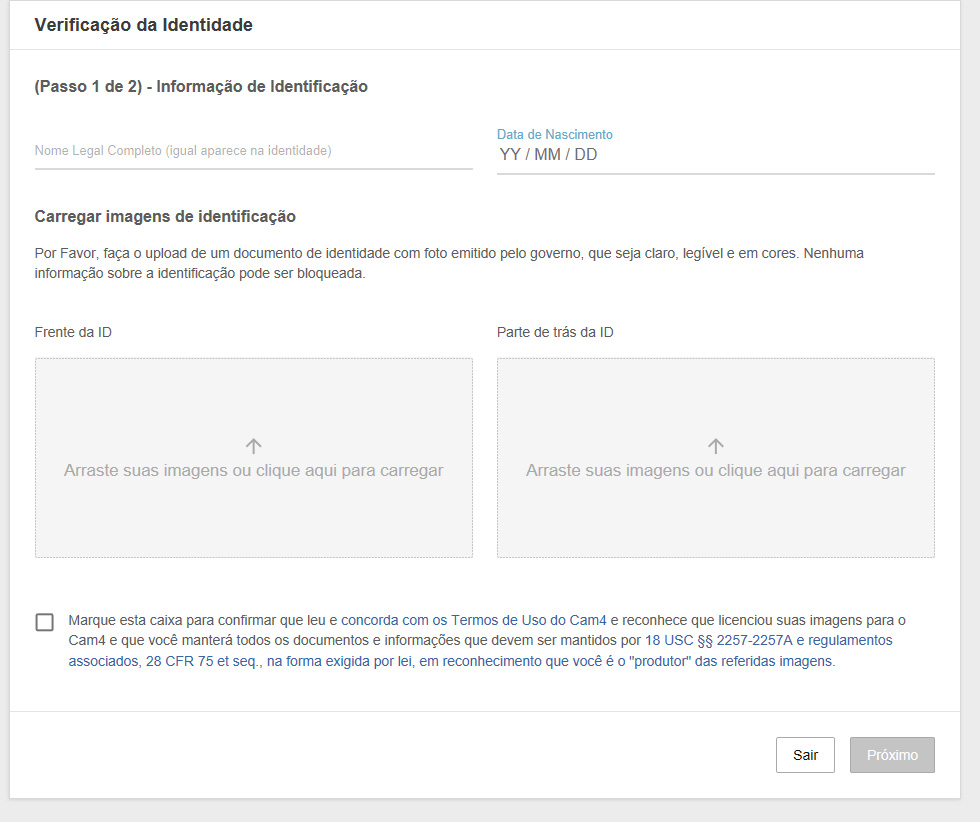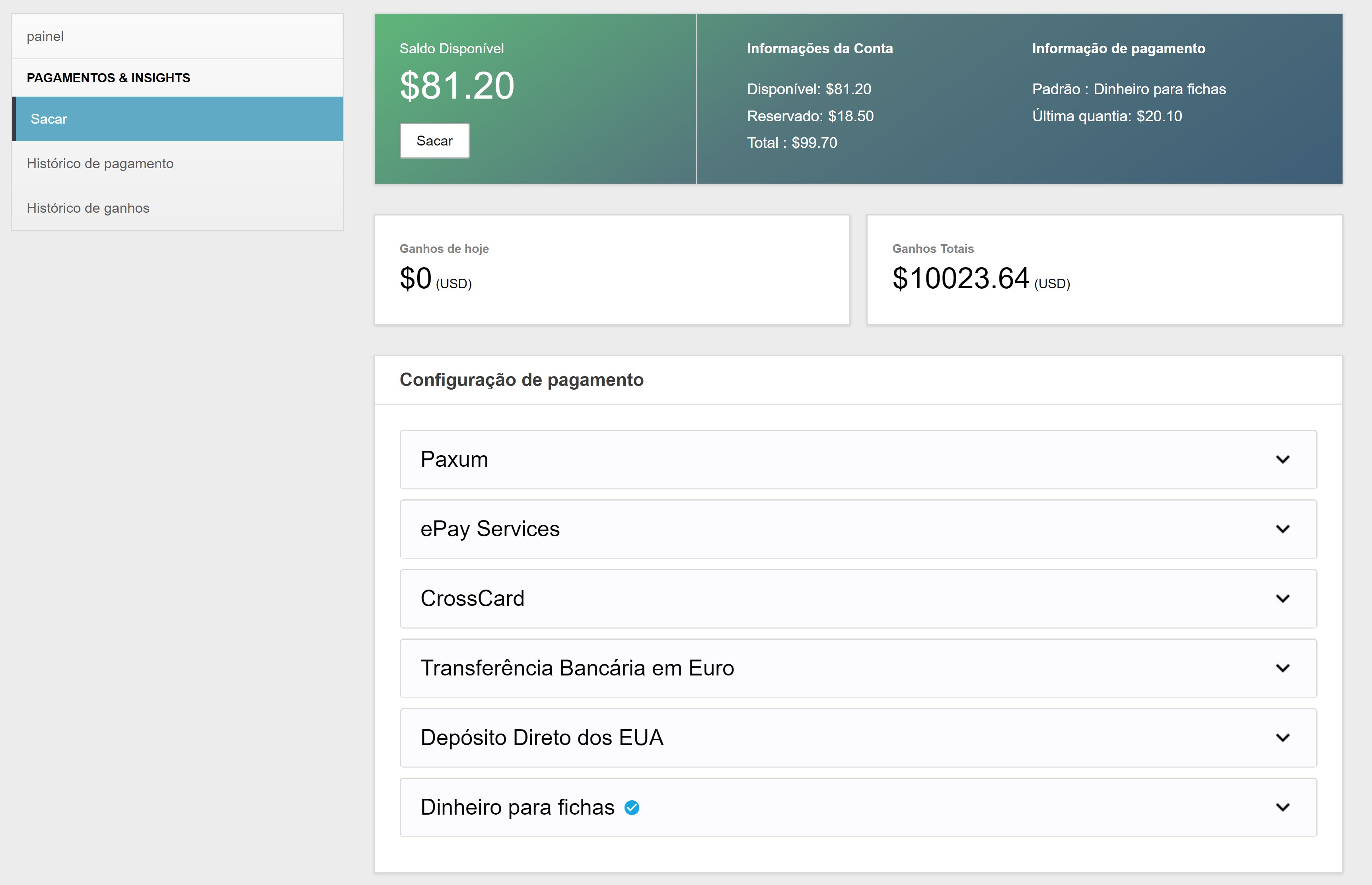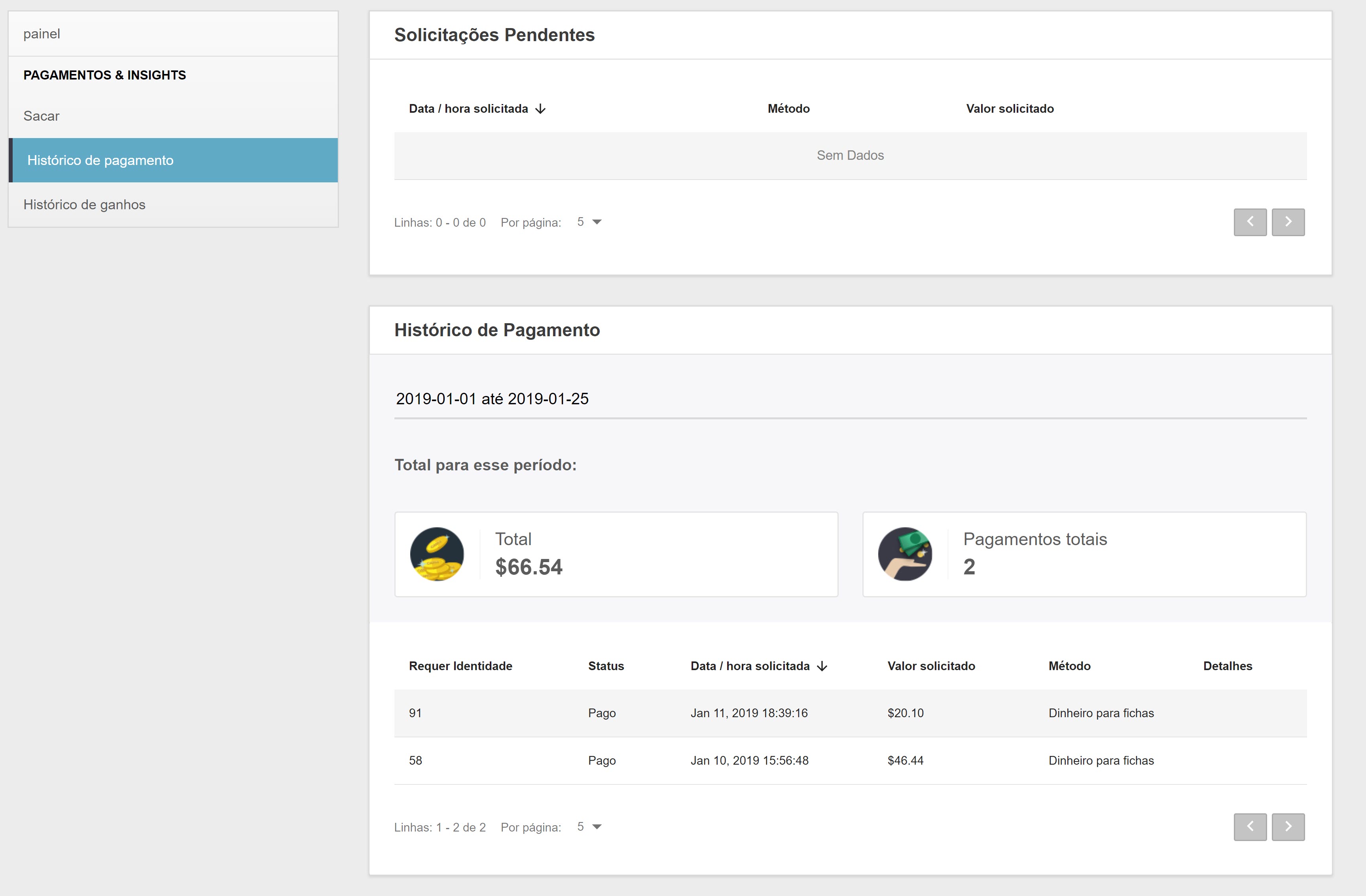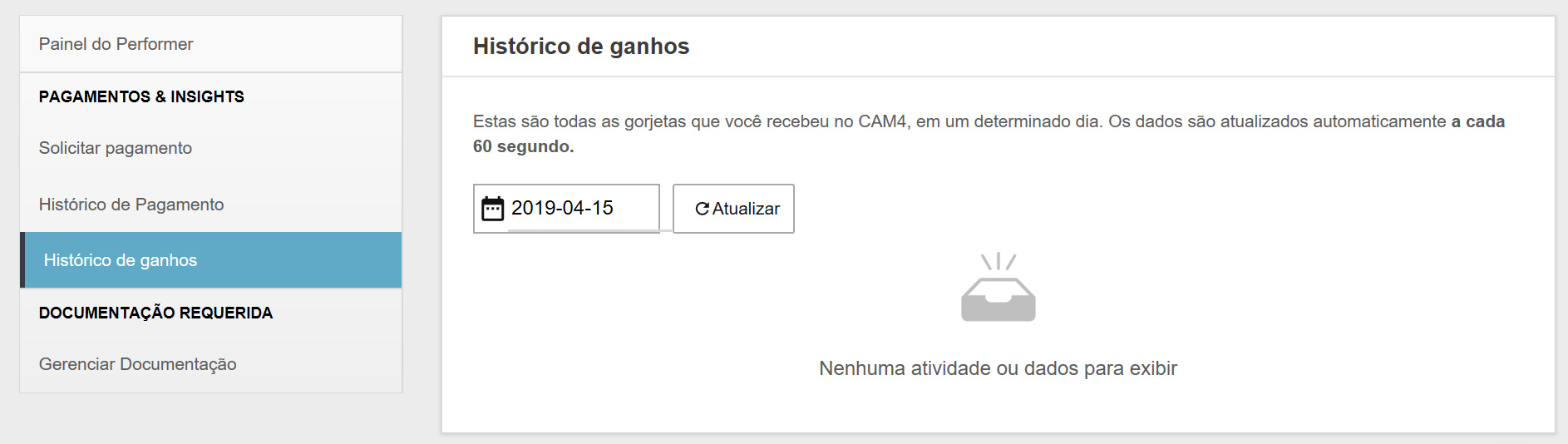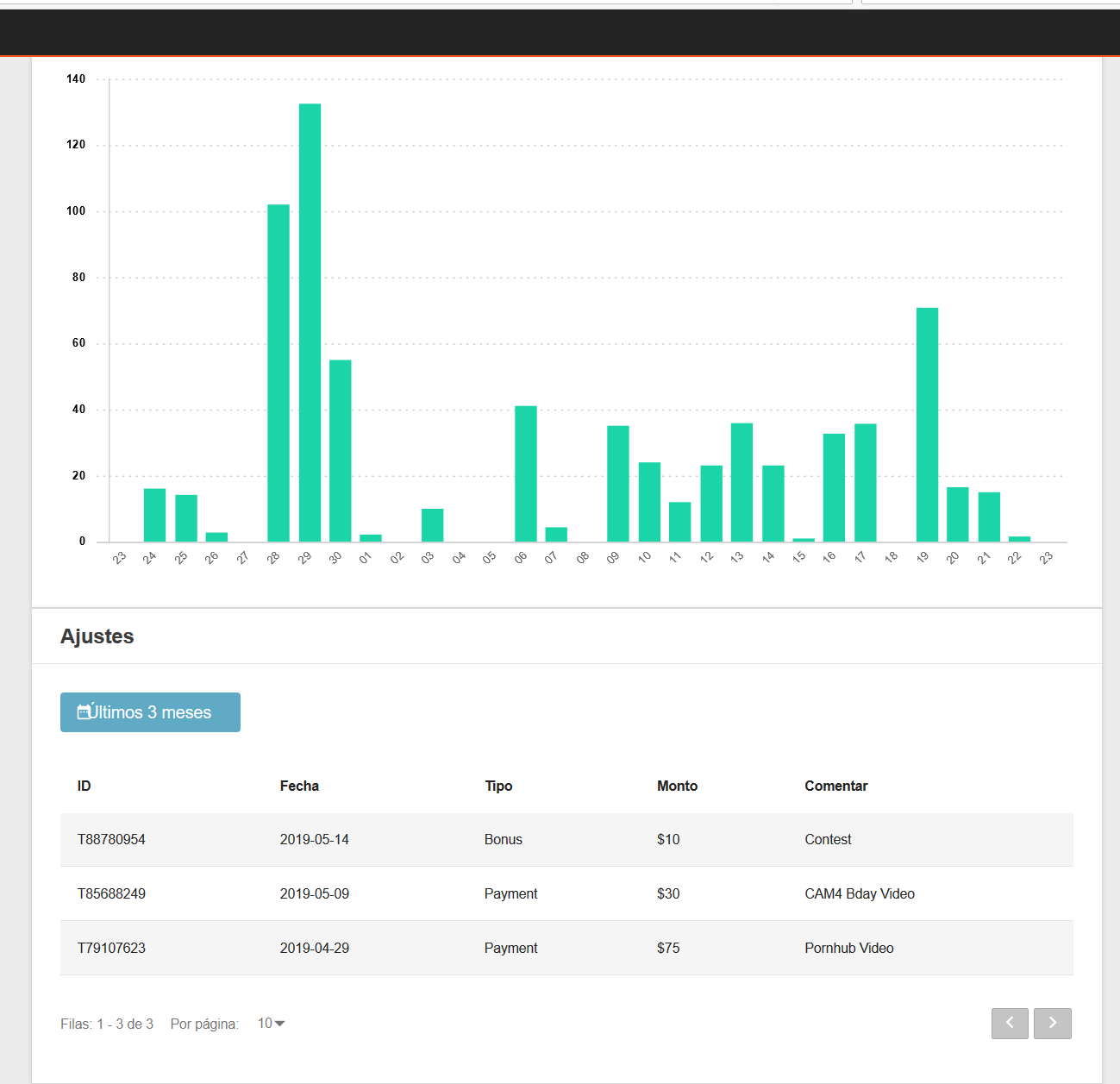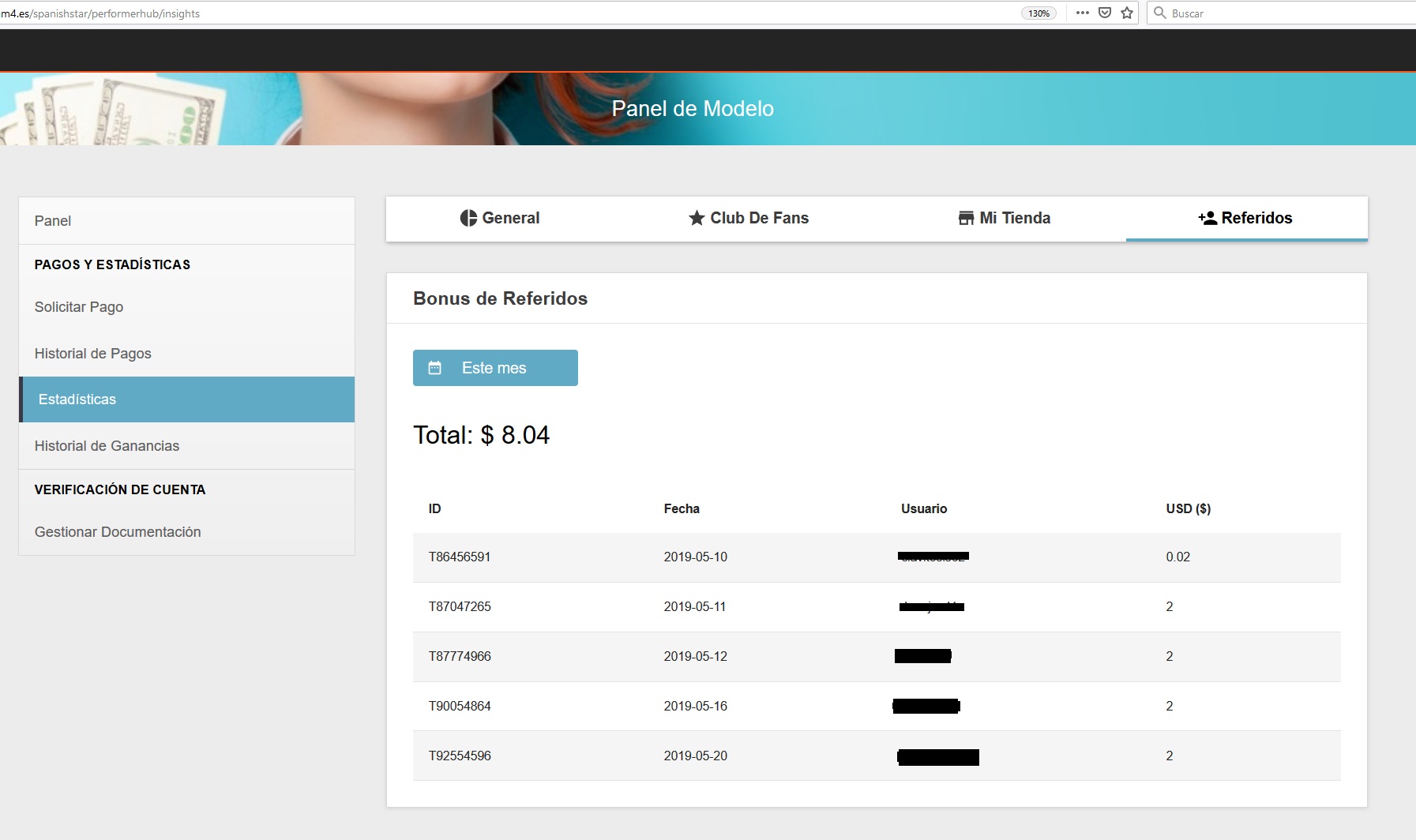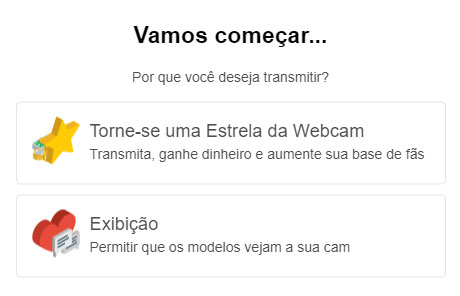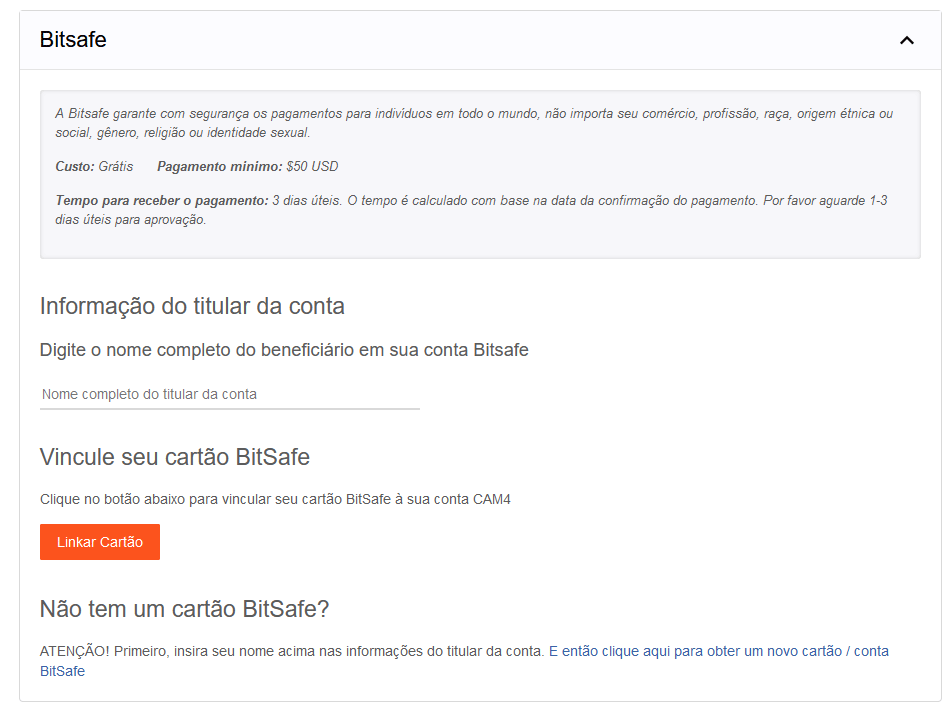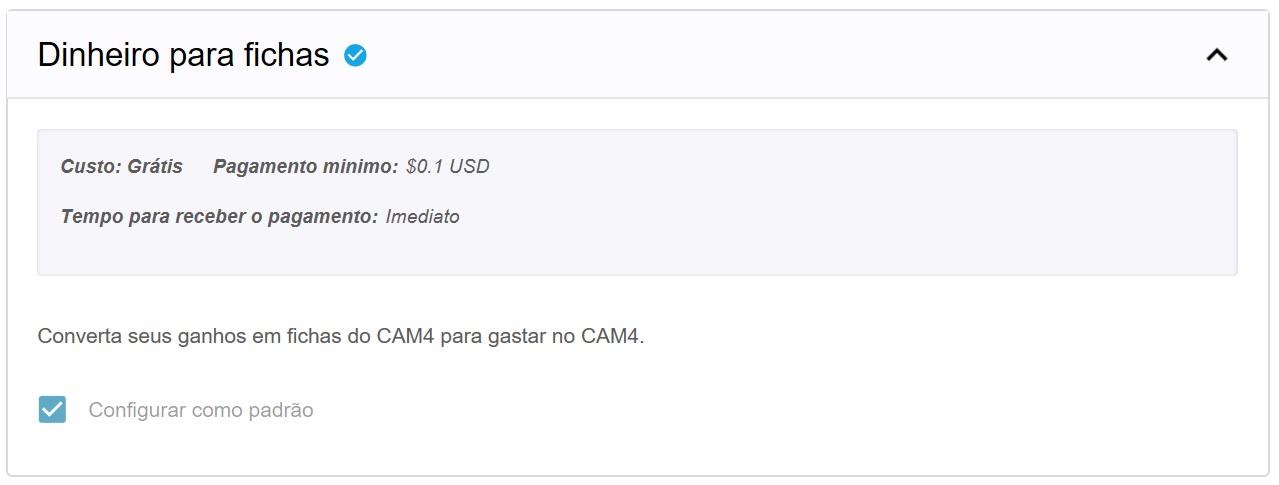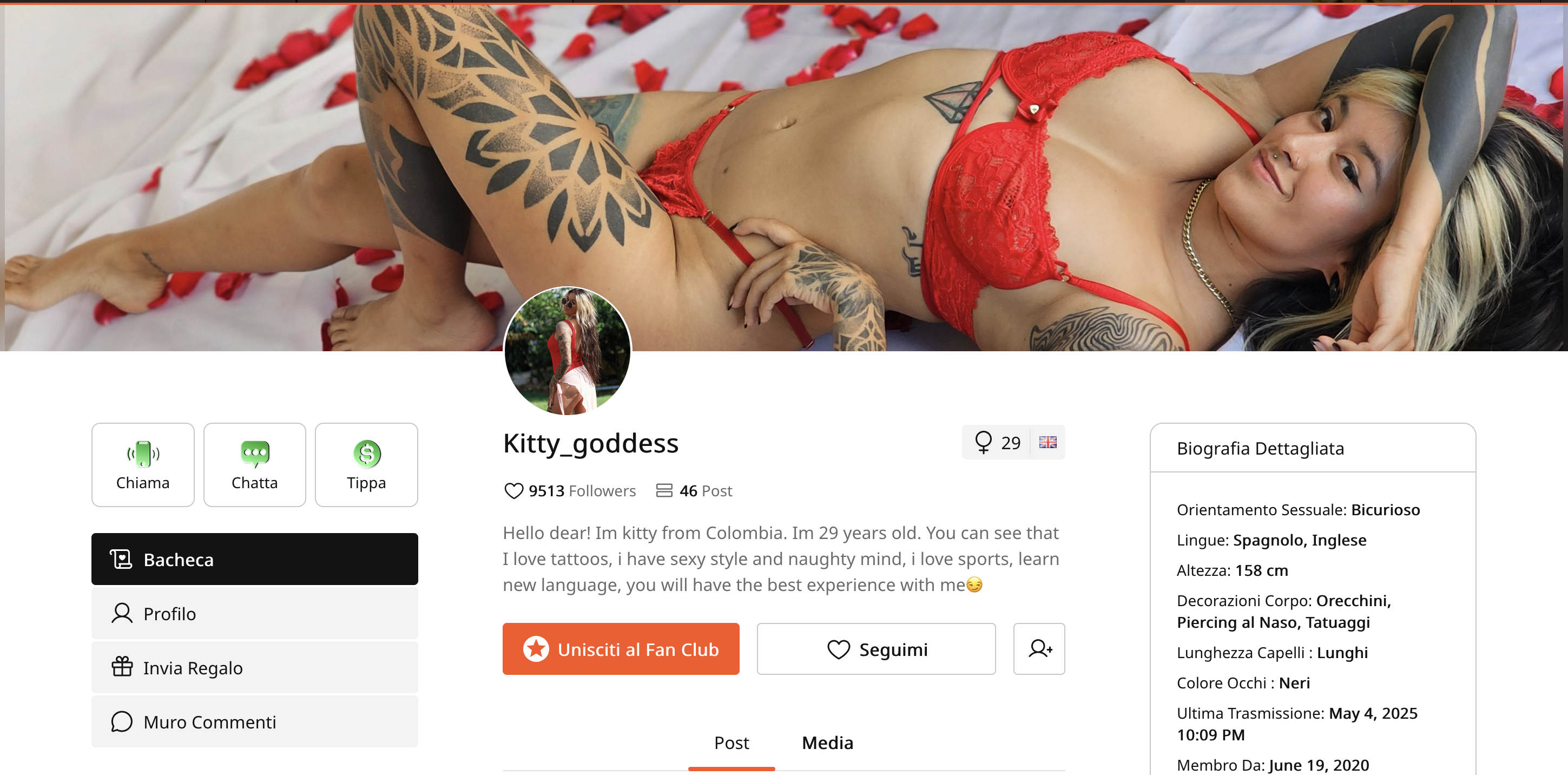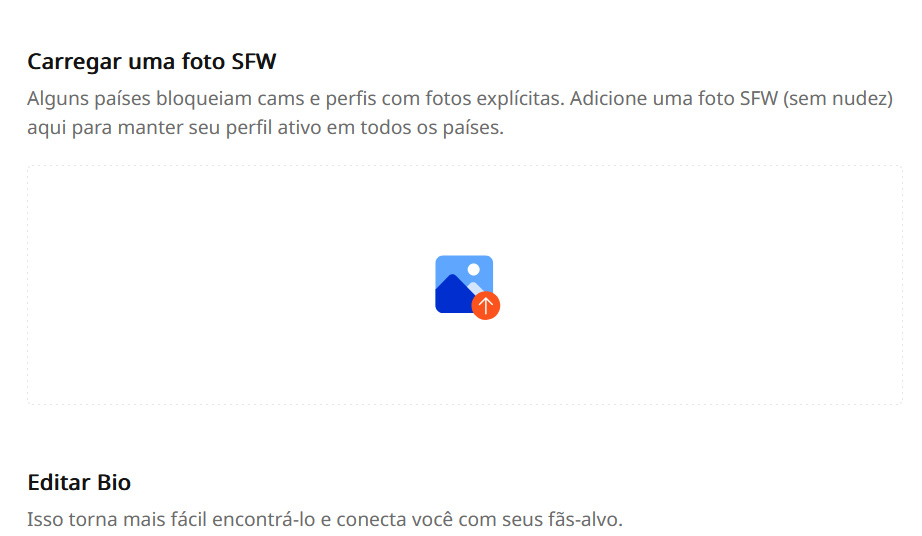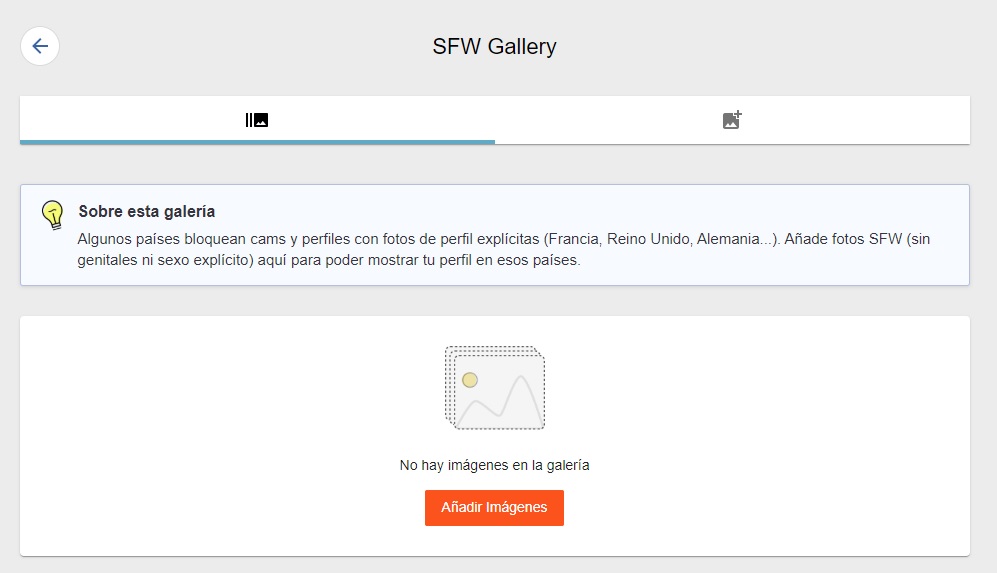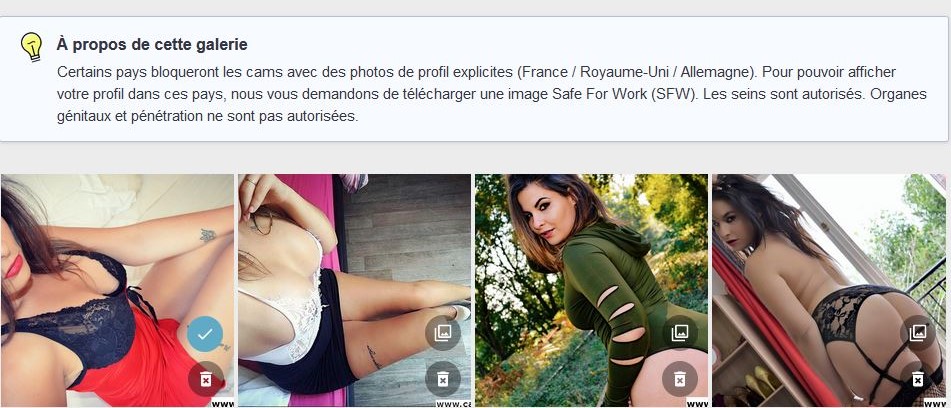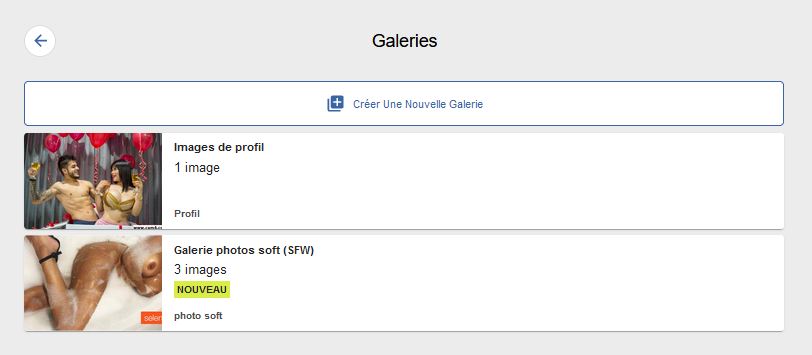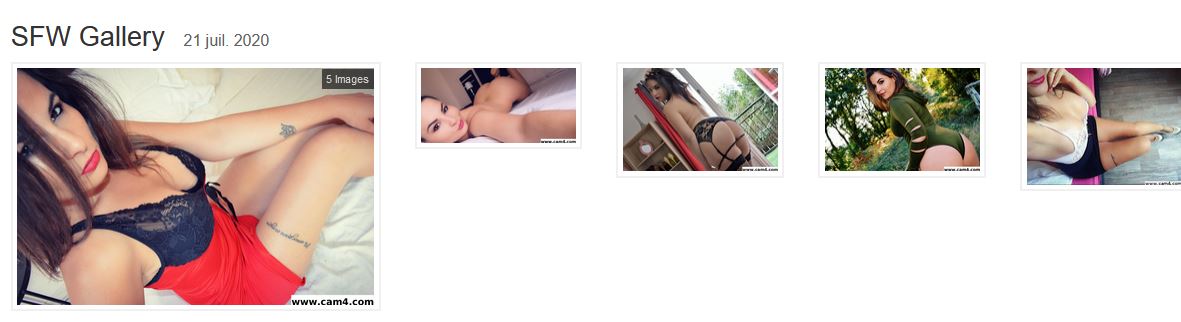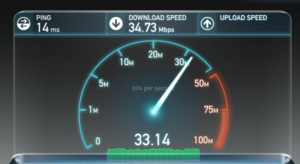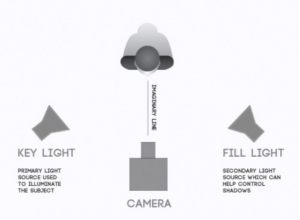Ser exposta a uma grande audiência é uma parte importante do sucesso. Veja como as imagens SFW garantem que você seja visto por mais pessoas.

Ter uma grande variedade de imagens enviadas para a sua galeria no CAM4 é sempre uma boa ideia. Seus fãs conseguem ver diferentes lados de sua personalidade, e isso dará mais assunto para conversar com você durante seus shows ao vivo.
Além dos fãs que se sentem mais conectados a você, as fotos SFW garantem que você sempre será visto no CAM4.
SFW vs. NSFW
Tudo na Internet se enquadra em um desses dois grupos:
SFW (seguro para o trabalho) – Usado para descrever o conteúdo da Internet que pode ser visto na presença de seu chefe e colegas.
NSFW (não seguro para o trabalho) – Usado para descrever o conteúdo da Internet geralmente inadequado para o local de trabalho típico, ou seja, não seria aceitável na presença de seu chefe e colegas.
Essa agregação de conteúdo permite que mecanismos de pesquisa, plataformas de mídia social e firewalls filtrem o que consideram apropriado para ser visível a todos os públicos. Por este motivo, suas imagens e seu perfil CAM4 podem ser bloqueados automaticamente por certos visualizadores usando esses firewalls configurados em seus computadores. Além disso, projetos de lei na França, Alemanha e Inglaterra visam proibir conteúdo explícito na web sem verificar a idade do usuário.
Para resolver esse problema, carregue pelo menos uma foto de perfil e uma foto de capa SFW (soft).
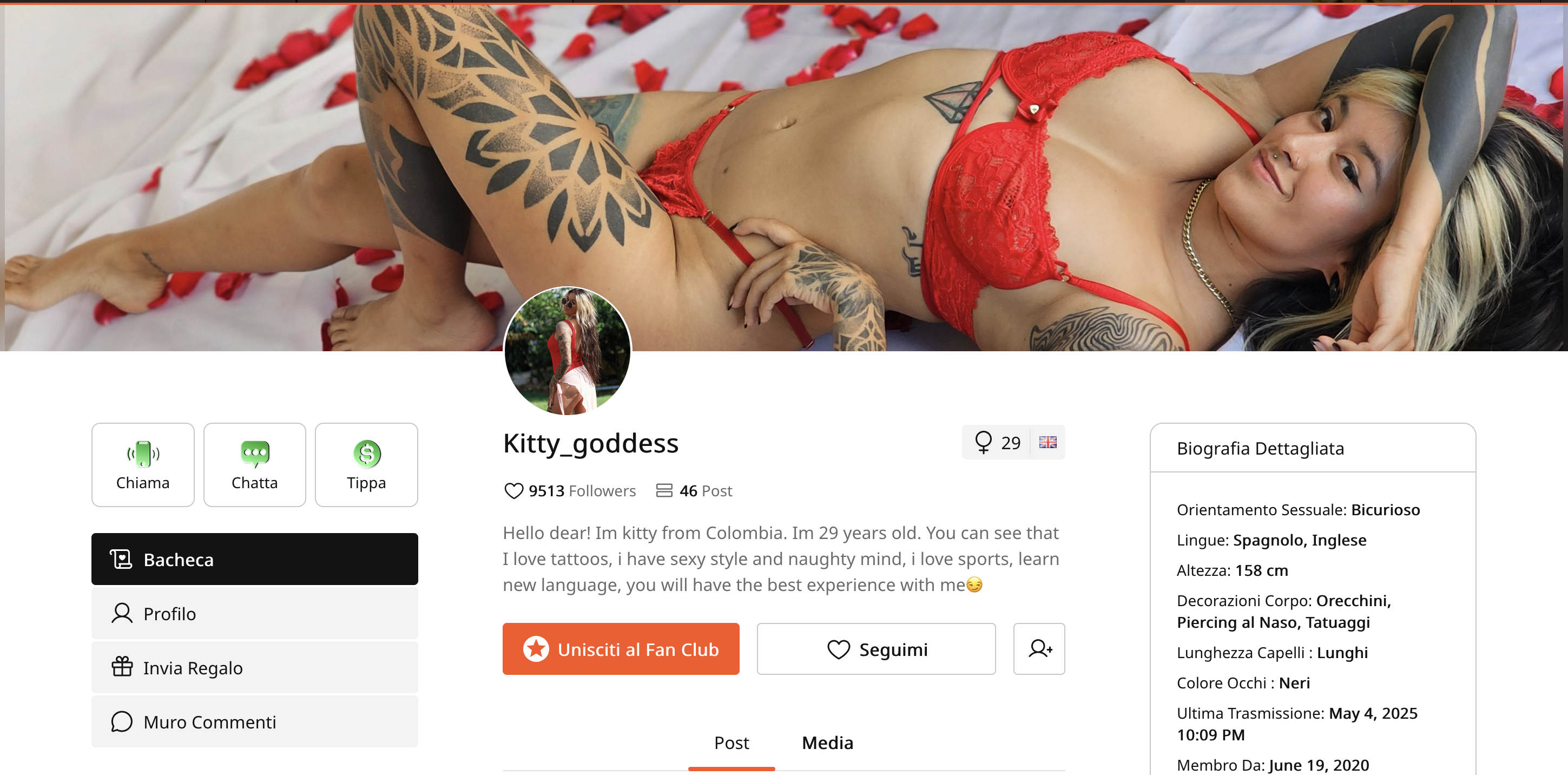
Como enviar foto de perfil e capa soft:
– Vá em Editar Perfil e depois clique em Carregar uma foto de perfil
– Para carregar novas fotos do seu PC, clique no ícone da câmera. Ao clicar em Biblioteca de conteúdo, você pode escolher entre aqueles que já enviou para o CAM4.

–Para a foto da capa, de preferência use suas próprias fotos na horizontal. Use a ferramenta Cortar para selecionar apenas a parte que você deseja ver e centralizar a imagem. Em seguida, clique em Cortar e Carregar.

Depois de configurar suas fotos, clique em Salvar na parte inferior. Novas fotos que você carrega para se qualificar como Softs exigem tempo de revisão e aprovação. Você poderá visualizar o status de aprovação nesta seção. Uma vez aprovados, eles ficarão visíveis para todos os usuários🙂
Como enviar fotos para galerias de fotos do SFW:
Crie galerias de fotos do seu perfil no CAM4 que NÃO contenham genitais visíveis (sexo masculino e/ou feminino), cenas de sexo explícito ou simulação de relações sexuais.
Para enviar pelo menos uma foto SFW, vá em Editar Perfil e, Carregar uma foto SFW
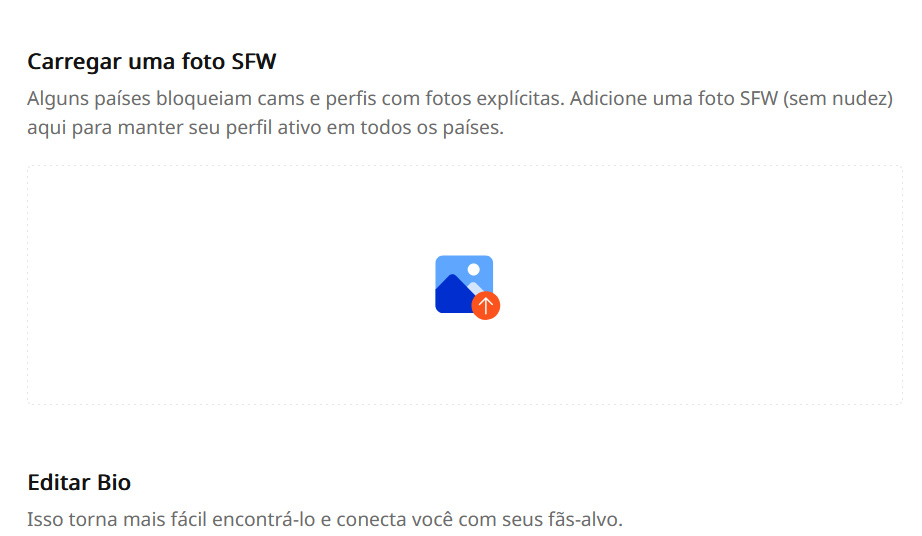
Ao clicar nela, você pode adicionar todas as fotos de sua escolha. CUIDADO VERIFIQUE SE SUAS IMAGENS ESTÃO EM MODO PAISAGEM (HORIZONTAL)
USE IMAGENS HORIZONTAIS.
Aqui estão dois exemplos:
Imagem HORIZONTAL totalmente visível. Ele aparecerá dessa forma se um filtro de conteúdo adulto estiver ativo. (Dica: faça upload de uma imagem no formato paisagem em 16: 9, 7: 5, 4: 3)
Imagem VERTICAL cortada ao meio. Ela aparecerá dessa forma na se um filtro de conteúdo adulto estiver ativo. Portanto, você terá menos chance de ter mais espectadores já que a foto será cortada.
Isso foi tudo nesta lição!
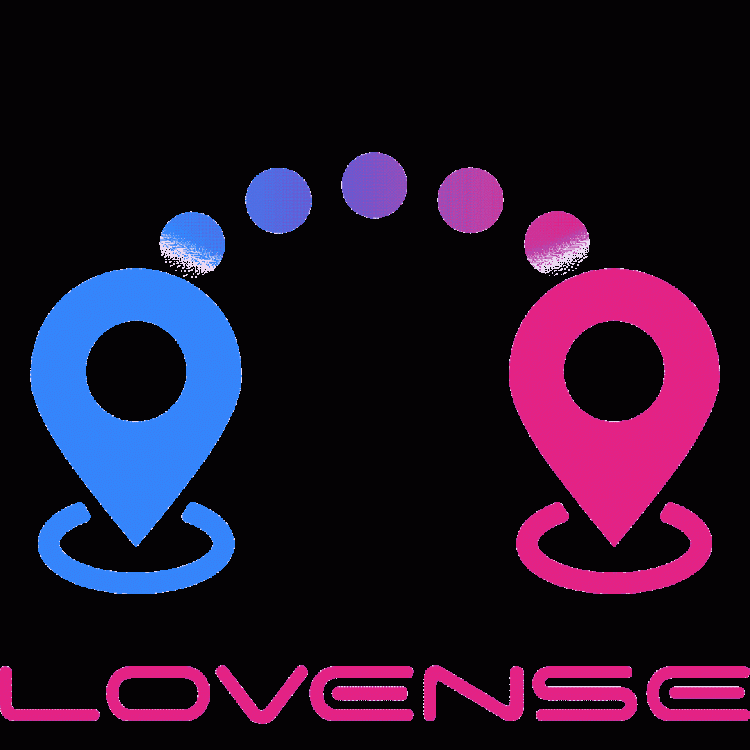
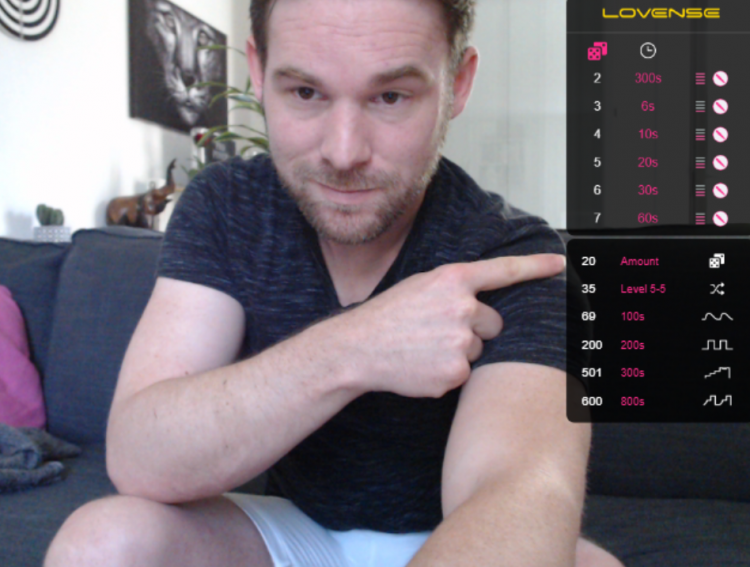

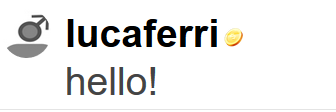
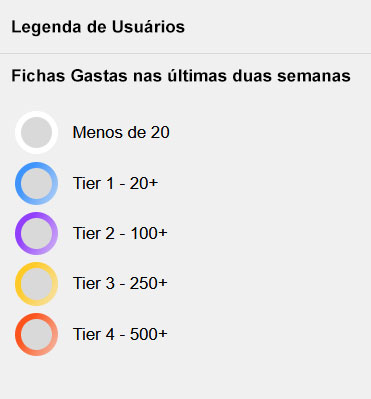
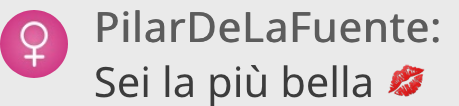
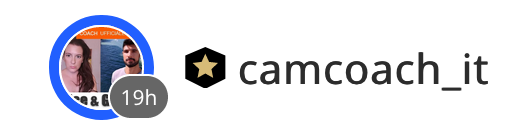
 Moderadores:
Moderadores: